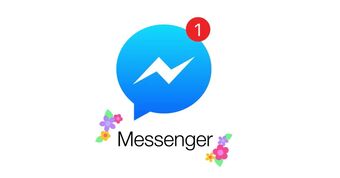Cách bật nút home ảo trên iPhone 17 cực tiện ích
Có bao giờ các bạn đang lướt TikTok, tay thì dính đồ ăn, bỗng muốn thoát ứng dụng mà lại ngại quẹt màn hình không? Lúc đó, một “nút home ảo” lơ lửng trên màn hình sẽ cứu cánh cực mạnh. Dù iPhone 17 đã quá thông minh với thao tác vuốt chạm mượt như bơ, nhưng vẫn có nhiều người muốn quay về “cảm giác an toàn” từ thời iPhone có nút home vật lý. Và tôi – một đứa khá hay vọc vạch, cũng không ít lần phải bật lại tính năng này để thao tác nhanh hơn.
Trong bài viết này, chúng tôi sẽ hướng dẫn bạn cách bật nút home ảo trên iPhone 17 cực nhanh chóng. Đảm bảo đọc xong, các bạn sẽ có thêm vài mẹo hay để sử dụng chiếc iPhone 17 xịn xò của mình.
Nút home ảo là gì và có đáng dùng trên iPhone 17 không?
Nút home ảo, hay tên gốc là AssistiveTouch, là một biểu tượng hình tròn nhỏ lơ lửng trên màn hình iPhone. Khi bấm vào, nó sẽ bung ra menu chứa nhiều thao tác: về màn hình chính, chụp màn hình, khóa màn hình, tăng giảm âm lượng, thậm chí cả cử chỉ vuốt nhiều ngón tay.
Ngày xưa, khi phím home vật lý trên iPhone dễ hỏng, người ta dùng nó để “cứu phím”. Bây giờ, iPhone 17 đã không còn nút home cứng, thao tác vuốt đã thay thế hoàn toàn. Nhưng tôi nhận ra nhiều người vẫn bật AssistiveTouch, vì:
-
Thao tác nhanh hơn khi lười vuốt.
-
Giúp tránh bấm phím vật lý quá nhiều (nguồn, volume).
-
Tiện khi một tay bận, tay còn lại chỉ muốn chạm một nút duy nhất.
-
Người mới dùng iPhone chuyển từ Android sang, chưa quen thao tác vuốt.
Tóm lại, có thể các bạn không cần dùng hàng ngày, nhưng bật sẵn cũng chẳng thừa, giống như để sẵn bánh quy trong hộc bàn: khi nào đói sẽ thấy cực kỳ hữu ích.
Cách bật nút home ảo trên iPhone 17
Có 2 cách bật nút home ảo trên iPhone 17, cùng theo dõi hướng dẫn nhé
1. Bật trong phần Trợ năng
Đây là cách cơ bản nhất, ai mới dùng cũng làm được:
-
Vào Cài đặt.
-
Chọn Trợ năng.
-
Nhấn Cảm ứng.

- Chọn AssistiveTouch và bật công tắc.

Ngay lập tức, một chấm tròn mờ mờ sẽ xuất hiện trên màn hình. Đó chính là “người bạn đồng hành” mới của các bạn.
2. Bật bằng phím tắt trợ năng
Đây là “chiêu” của dân dùng lâu năm:
-
Vào Cài đặt > Trợ năng > Lối tắt trợ năng.

-
Chọn AssistiveTouch.
-
Giờ thì mỗi lần nhấn 3 lần nút nguồn, nút home ảo sẽ bật hoặc tắt.

Cách này cực kỳ tiện, vì không cần vào Cài đặt rườm rà. Giống như có phím tắt bí mật dành riêng cho mình vậy.
Cách tuỳ chỉnh nút home ảo cho tiện hơn

Nhiều bạn bật lên nhưng để mặc định thì hơi phí. Trên iPhone 17, chúng ta có thể “độ” cái nút này thành đa năng, gần như thay thế toàn bộ phím cứng.
-
Tùy chỉnh menu chính: Các bạn có thể thêm tính năng mình hay dùng nhất, ví dụ “Chụp màn hình”, “Khóa màn hình”, “Trung tâm điều khiển”. Tôi thì thêm “Chụp màn hình” vì tiện hơn nhiều so với việc bấm tổ hợp nút.
-
Tạo cử chỉ tùy chỉnh: Ví dụ cử chỉ vuốt 3 ngón để đa nhiệm, hay kéo xuống mở thanh thông báo. Những ai hay chơi game hoặc làm việc đa nhiệm sẽ thấy cực hữu ích.
-
Chỉnh độ mờ khi không dùng: Mặc định, nút home ảo sẽ hơi mờ khi không chạm. Các bạn có thể chỉnh mức độ mờ trong cài đặt để nó không che mất icon hay nội dung trên màn hình.
Tổng kết
Nút home ảo (AssistiveTouch) trên iPhone 17 không còn là “cứu tinh bất đắc dĩ” như hồi iPhone 5, 6 nữa, mà giờ đã trở thành công cụ tiện lợi để tuỳ biến thao tác. Bật hay không bật tuỳ thói quen, nhưng theo kinh nghiệm của tôi, cứ để sẵn thì tốt hơn. Lỡ đâu một ngày phím cứng dở chứng, các bạn sẽ thấy may mắn vì đã có nó.
À, thêm một mẹo nhỏ: nếu đã bật nút home ảo, các bạn cũng nên cân nhắc chọn ốp lưng iPhone 17 mỏng nhẹ. Vì sao? Vì ốp quá dày đôi khi sẽ khiến thao tác vuốt cạnh khó hơn, lúc đó nút home ảo lại càng có đất dụng võ.